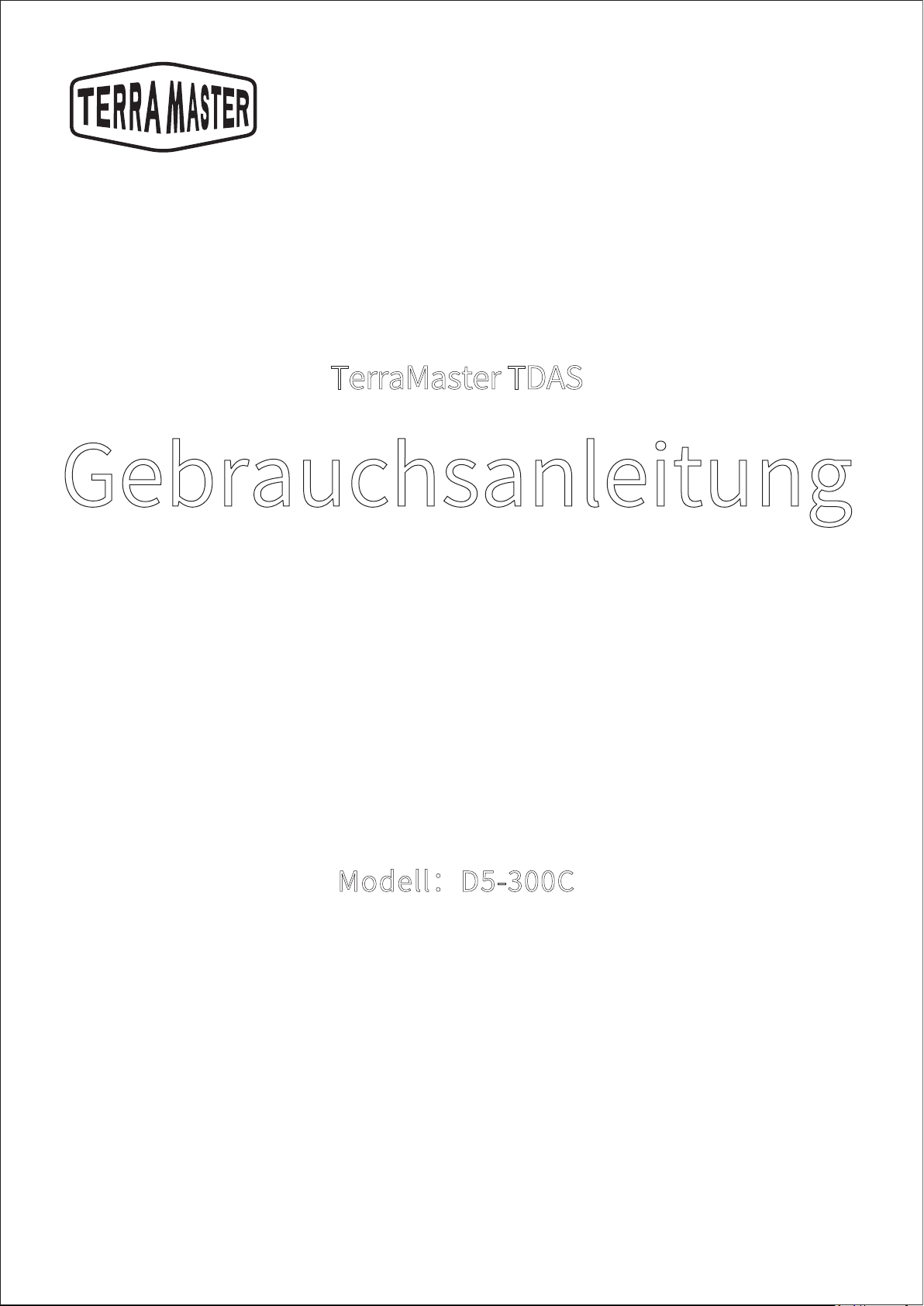
Data Storage Master
TerraMaster TDAS
Gebrauchsanleitung
Modell:D5-300C
Copyright © 2017 TerraMaster Alle Rechte vorbehalten.
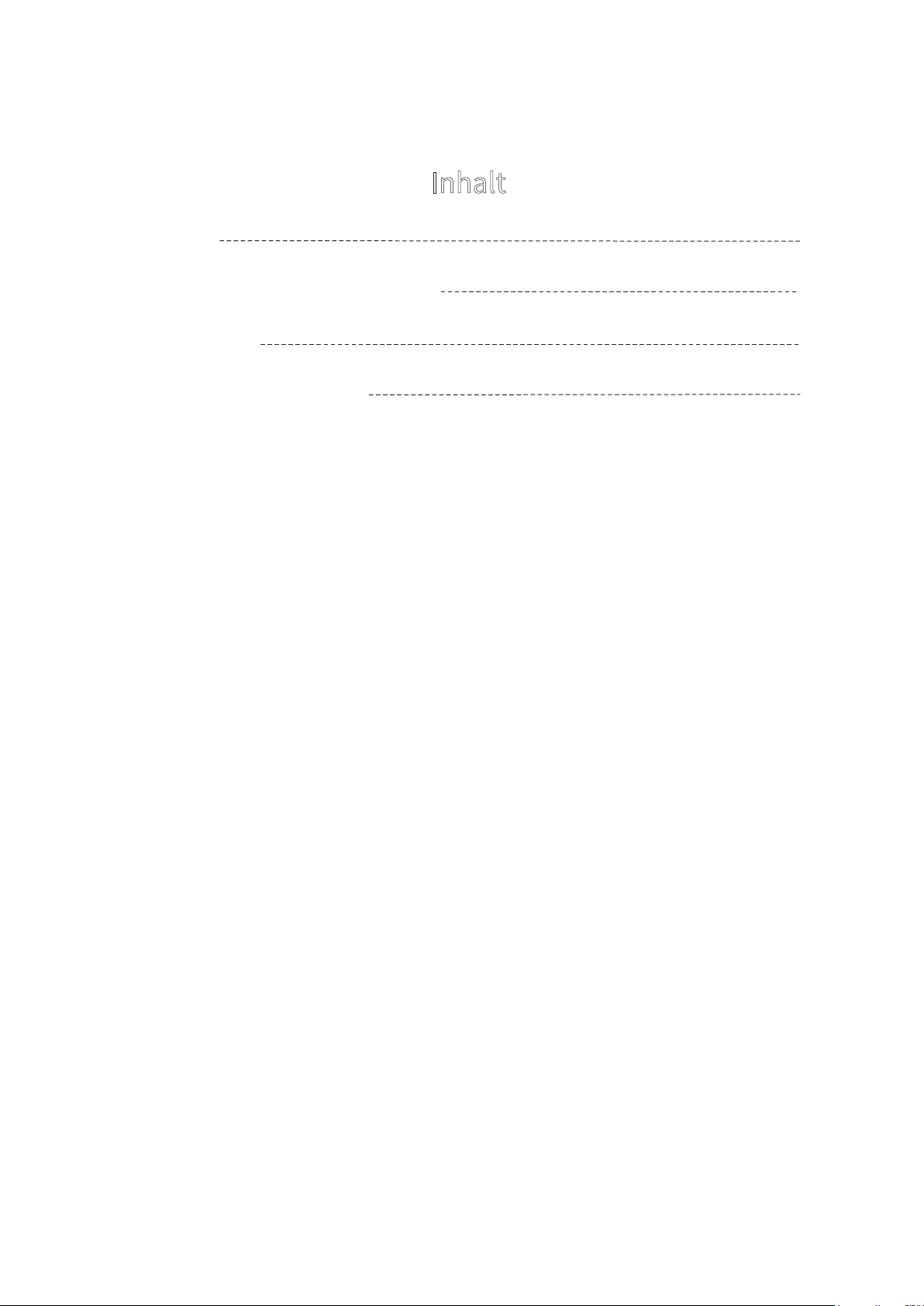
Gebrauchsanleitung
Inhalt
1. DAS ÄUßERE
2. DIE INSTALLATION DER FESTPLATTEN
3. RAID ERSTELLEN
4. DATENWIEDERHERSTELLUNG
2
2
4
6
1
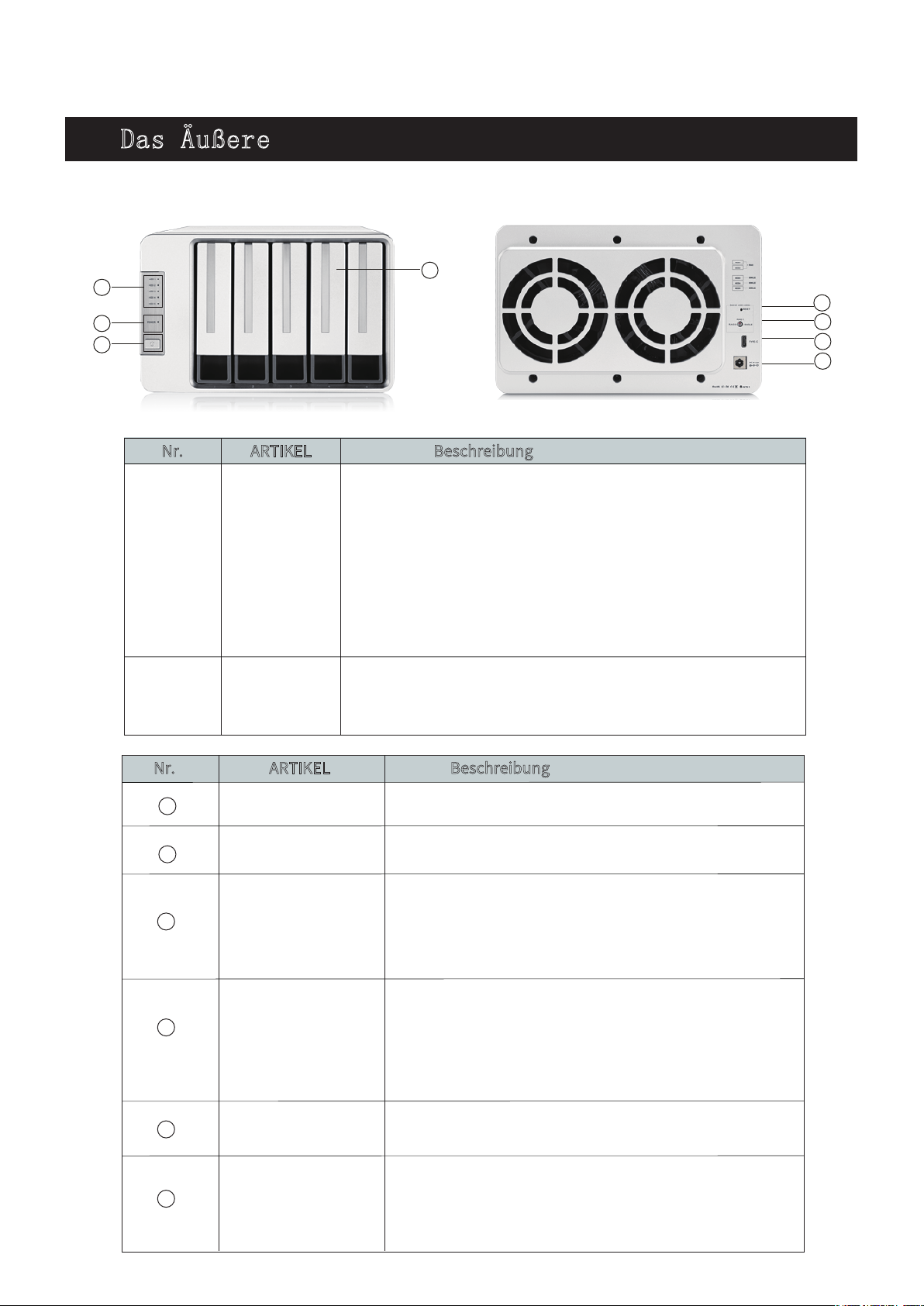
1. Das Äußere
Frontblende: Rückseite:
4
1
2
3
5
6
7
8
Nr.
HDD1 HDD2
HDD3 HDD4
HDD5
Nr.
1
3
5
ARTIKEL Beschreibung
1. Eingeschaltetes orangenes Licht zeigt an, dass
Festplattenlaufwerke detektiert wurden.
2. Grün leuchtet auf: Das Festplattenlaufwerk funktioniert gut.
RAID-Festplattenanzeige 1 & 2:
Festplattenanzeige 3,4,5:
ARTIKEL
Stromanzeige
Einschalttaste
Loch zum Zurücksetzen
3. Blinkendes grünes Licht zeigt an, dass das Festplattenlaufwerk
gelesen wird.
4. Blinkendes rotes Licht zeigt Ausfall von Festplattenlaufwerk oder RAID an.
5. Blinkendes orangenes Licht zeigt an, dass RAID wieder aufgebaut wird.
6. Der Zustand ausgeschaltet zeigt, wenn die Festplatte im Ruhemodus
ist, mangelnde Detektion oder fehlende Verbindung zwischen Gerät und
Computer.
Aus: Festplatte nicht erkannt/schwer
Festplatte im Ruhemodus.
Grün: Festplatte ist bereit.
Grünes Blinken: Lesen/Schreiben von Daten
Beschreibung
An: RAID wird eingeschaltet.
Aus: RAID wird ausgeschaltet.
Gerät wird durch kurzes, 1 Sekunde langes Drücken eingeschaltet.
Zum Ausschalten drücken und 3 Sekunden lang gedrückt halten.
Wird verwendet, um das Gerät nach dem Ändern des RAID-Modus
mit dem Drehwähler zurückzusetzen (siehe Punkt 6 unten).
Mit einem geeigneten Werkzeug die Reset-Taste innerhalb des
Pinhole für 5 Sekunden gedrückt halten, um das Gerät zurückzusetzen und den neu eingestellten RAID-Modus zu aktivieren.
Wird verwendet, um RAID-Modi zu wechseln.Verwenden Sie die
Reset-Taste (Punkt 5, oben), um eine Änderung im RAID-Modus
6
7
8
Raid-Modus Drehschalter
USB-Typ-C-Schnittstelle
Stromanschluss
auszuführen.Dadurch wird das Gerät zurückgesetzt.
RAID 0: Striping ohne Parität oder Spiegeln.
RAID 1: Spiegeln ohne Parität oder Striping
Single: RAID nicht aktiviert; Single-Disk-Modus.
USB-Typ-C-Anschluss an PC.
DC-12V-Netzeingang
Warnung: Verwenden Sie nur das ursprünglich mitgelieferte
Netzteil.Die Verwendung von nicht originalen Adaptern kann das
Gerät beschädigen.
2

2. Die Installation der Festplatten
1. Ziehen Sie den Griff aus dem Festplattenfach, ergreifen Sie ihn und ziehen Sie das
Festplattenfach aus dem Gerät. Befestigen Sie Festplatte und Fach mit den mitgelieferten
Schrauben und schieben Sie das Fach auf der Schiene in das Gerät. Während des Einsetzens des
Fachs, öffnen Sie bitte den Griff und halten Sie ihn in dieser Stellung. Sonst könnte das Fach
nicht richtig in das Gerät eingesetzt werden.
2. Nach dem vollständigen Einsetzen des Fachs, muss der Griff wieder geschlossen werden. Die
Festplatteninstallation ist beendet. Wenn Sie auch die verbleibenden Laufwerke installieren
möchten, verfahren Sie gemäß des oben beschrieben Vorgangs.
Achtung! Bitte bachten Sie die korrekte Vorgehensweise!
Step 1 Step 2
1.Drücken Sie auf den unteren Teil des
Festplattenfachs, um es vollständig
einzuführen.
2.Schließen Sie das Fach ab, indem Sie den
Griff nach dem Einsetzen nach unten
drücken.
3.Das Festplattenfach ist gesperrt, wenn
nicht vollständig eingeführt; wenn die
Festplatte nicht vollständig eingeführt ist,
kann das Fach nicht herausgenommen
werden oder das Lesen/Schreiben ist
instabil.
3

3. RAID erstellen
Der D5-300C verfügt über 5 Laufwerksschächte.Die ersten beiden sind RAID-fähig, und die
restlichen 3 sind unabhängig.Das gibt Ihnen maximale Sicherheit, Flexibilität und Speicherplatz
im gleichen Chassis.Dies ist als RAID 2+3 Konfiguration bekannt (2 RAID-Festplatten und 3
Single-Disks).
Die Laufwerke 1 und 2 unterstützen die RAID0-, RAID1- und SINGLE-Disk-Modi. Die
Standardeinstellung für die Laufwerke 1 und 2 ist Single Disk.isMit dem Single Disk-Modus wird
jedes Laufwerk unabhängig angezeigt und betrieben.Die Laufwerke 3 bis 5 können nur als
unabhängige Laufwerke verwendet werden (sie sind nicht RAID-fähig) und werden als separate
Laufwerke auf dem angeschlossenen PC angezeigt.
RAID 0: Erzeugt Volumen über die beiden RAID-Festplatten.Dies ermöglicht maximale Leistung,
bietet aber keine Sicherheit der Daten.Wenn ein Laufwerk fehlerhaft ist, wird es zu einem
Datenverlust kommen.
RAID1: Schafft eine gespiegelte Konfiguration.Was auch immer auf ein Laufwerk geschrieben
wird, wird automatisch auf das andere kopiert, um identische Laufwerke zu erstellen.In dieser
Konfiguration gibt es keine Leistungssteigerung wie bei RAID 0, aber es gibt Datensicherheit im
Falle eines einzigen Laufwerksfehlers.
Single Disk: ermöglicht es Ihnen, verschiedene Laufwerksgrößen in den Laufwerken Drive 1 und
Drive 2 zu verwenden.Sie werden im Single-Disk-Modus betrieben.
RAID
(HDD1、HDD2)
SINGLE
(HDD3、HDD4、HDD5)
Schritt 1: Verbinden Sie dieses Gerät mit Ihrem Computer über ein USB-Kabel und schalten Sie es an.
D5-300C
4

Schritt 2: Wählen Sie eine RAID-Art: Drehen Sie mit einem Schraubenzieher den Drehschalter des
RAID an der hinteren Abdeckung, um den Zeiger auf die gewünschte RAID-Art einzustellen.
Schritt 3: Verwenden Sie einen Fingerhut, um die RESET-Taste fünf Sekunden lang gedrückt
zuhalten, damit das neu eingestellte RAID wirksam wird.
Warnhinweis:
a) Der Mode-Schalter kann durch Betätigen des RESET wirksam werden.
b) Wenn das Formatieren fehl schlägt oder etwas bei der Laufwerksteuerung nicht stimmt,
schalten Sie bitte einen anderen Modus gemäß des oben beschriebenen Vorgangs ein und
betätigen Sie RESET im erforderlichen Modus.
Schritt 4: Das Formatieren der Laufwerksgruppe Wechseln Sie zum Menü
„Laufwerk-Management” auf Ihrem Windows-Computer oder zum Menü
„Laufwerskverwaltung” auf Ihrem Mac-Computer, um die Laufwerkgruppe zu formatieren.
Nach der vollständigen Formatierung ist das Gerät betriebsbereit.
RAID auf einem Mac-Computer initialisieren
Öffnen Sie das "Disk Utility” (Festplattendienstprogramm) auf dem Mac-Computer.
1. Finden Sie eine externe Festplatte unter "Disk Utility (Festplattendienstprogramm) >
"External" (Extern), bei der er sich um das nicht initialisierte TerraMaster RAID handelt.
5

2.Bitte wählen Sie die externe Festplatte und klicken Sie die "Erase"-Taste (Löschtaste).
Schließen Sie die Einstellungen im Menü "Erase” (Löschen) ab und klicken Sie auf "Erase”
(Löschen). Nach Abschluss des Löschvorgangs ist die Initialisierung des RAID abgeschlossen.
Warnung!
Für das Erstellen oder das Ändern eines RAID kann das Formatieren der Festplatten
erforderlich werden. Als Folge davon kann es zum Löschen aller Laufwerkdaten kommen. Bitte
führen Sie zuvor ein Datenbackup der Festplatte durch.
4. Datenwiederherstellung
Sollte eine Festplatte defekt werden während sich das Gerät in RAID 1 befindet, kann die
defekte Festplatte ersetzt werden; die Daten werden automatisch wiederhergestellt.
Hinweis: Während des Ersetzens der defekten Festplatte, muss das Gerät angeschaltet und
mit dem Computer verbunden bleiben. Die Ladekapazität der neuen Festplatte sollte
mindestens genauso groß wie die der defekten Festplatte sein. Die Dauer der
Datenwiederherstellung hängt von der Festplattenkapazität ab. Sie reicht von wenigen
Stunden bis zu zig-Stunden. Während der Datenwiederherstellung müssen das Gerät und
der Computer angeschaltet bleiben.
Anmerkung:Während der Wiederherstellung von Daten blinkt die Leuchtanzeige der
Haupt-Festplatte grün und die Leuchtanzeige für die neu eingeführte Festplatte blinkt
orange.
END
6
